
随着时代的发展,电脑的应用越来越广泛,确实是在日常生活中必不可少的重要工具。现在很多人都有自己的电脑,会用来刻录的相对就少了,如果有时需要自己刻录,那你知道怎样用电脑刻录光盘吗?一起往下看吧。
1、首先,将一张新盘,放置在光驱的托盘架上,这时候你会发现电脑在急剧的转动,电脑桌面上弹出选择框,选择“将文件刻录到光盘”。

2、接下来会弹出你将如何使用此光盘,此处选择“类似USB..”。

3、点击“确定”后,电脑将会对此光盘执行一个格式化操作。
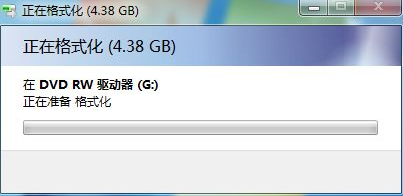
4、格式化成功后,打开我的电脑,找到驱动器。
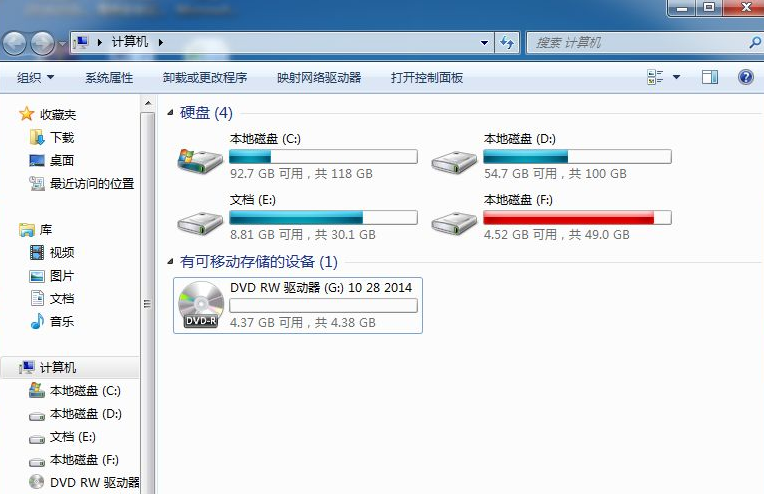
5、然后我们在电脑打开此驱动。
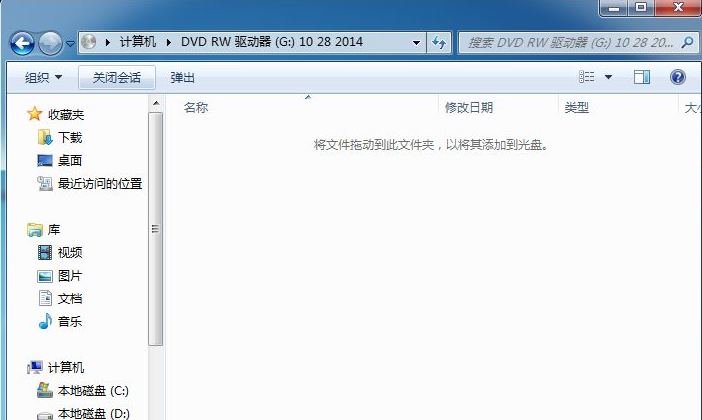
6、将你要刻录到光盘的文件准备出来。
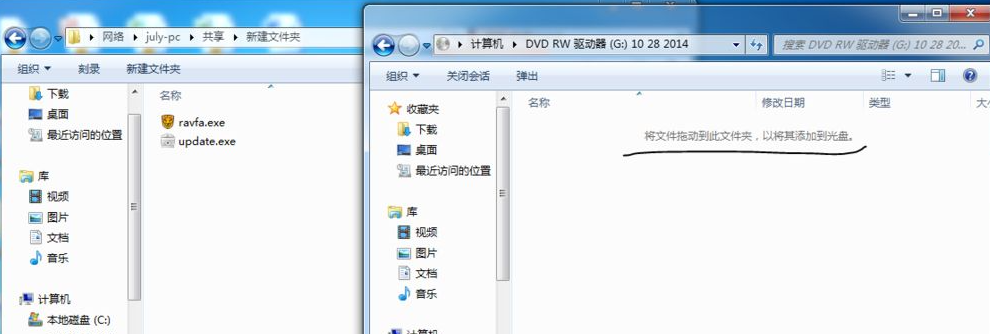
7、将你要刻录到光盘的文件准备出来。


以上就是电脑文件如何用电脑直接刻录光盘的方法了,希望这个方法能够帮到大家。





